「WorldEditって何だろう」「導入するほうがいいのかな」と、お悩みの方は多いのではないでしょうか?
『WorldEdit』は、マイクラの建築作業を補助する拡張プログラム。
ただ、具体的にどんなシーンで活躍するのか、イマイチ分からないですよね。
そこで今回は、『WorldEdit』とは何なのか、また実際の導入方法や使い方を解説します。
アサダ
この記事は次のような人におすすめ!
- 建築のスピードや効率を上げたい
- 『WorldEdit』の導入方法が分からない
- 『WorldEdit』の使い方を知りたい
この記事を読めば、『WorldEdit』の導入方法や使い方が分かり、建築作業の効率アップを図れますよ!
それではどうぞ。
基本的に統合版のマイクラには、『WorldEdit』を導入できません。
この記事では「Java版」を前提に、『WorldEdit』の導入方法や使い方を解説します。
WorldEditとは
『WorldEdit』とは、コマンド操作によって一括でブロックを配置したり、削除したり、置換したりできる拡張プログラムです。
たとえば『WorldEdit』には、以下のような機能が備わっています。
- 指定範囲のブロックの削除
- 指定範囲へのブロックの設置
- 指定範囲のブロックの移動
- 指定範囲のブロックの回転
- 指定範囲のブロックのコピペ
『WorldEdit』を導入すれば、広範囲の整地をコマンドの入力だけで終わらせることが可能。
また、ブロックのコピペ機能により、鉄道、倉庫、自動装置など、同じ要素を組み合わせて作る建築のスピードを大幅に上げられます。
『WorldEdit』は、とくに大規模な建築に取り組むワールドで、活躍する拡張プログラムと言えるでしょう。
WorldEditにはプラグイン版とMOD版がある
『WorldEdit』には、「プラグイン版」と「MOD版」の2種類があります。
それぞれのメリットとデメリットは、以下のとおりです。
| メリット | デメリット | |
|---|---|---|
| プラグイン版 | サーバーの参加時、参加者側への『WorldEdit』の導入が不要 | ローカル環境には導入できない |
| MOD版 | ローカル環境にも導入できる | サーバーの参加時、参加者側も『WorldEdit』を導入しておく必要がある |
プラグイン版の場合は、サーバーにさえ導入すれば、『WorldEdit』が適用された環境でのマルチプレイが可能。
一方でMOD版をサーバーに導入すると、参加者側もローカル環境に『WorldEdit』をインストールしておく必要が生じます。
なお、MOD版はローカル環境への導入が可能なのに対し、プラグイン版はできません。
そのため、サーバーにはプラグイン版を導入して、ローカル環境で遊びたい方はMOD版の『WorldEdit』をインストールしましょう。
WorldEditの導入方法
ここでは、ローカルとサーバーに『WorldEdit』を導入する方法を紹介します。
ローカルへの導入手順
以下、MOD版の『WorldEdit』をローカル環境に導入する手順です。
はじめに、『Minecraft Forge』をローカル環境にインストールします。
マイクラにMODを導入するためのシステムです。
「前提MOD」「MODローダー」などと呼ばれ、MOD同士の干渉を防ぐ役割があります。
『Minecraft Forge』の導入手順は、以下のとおりです。
- 一度マイクラを起動する
- Minecraft Forgeをダウンロードする
- Minecraft Forgeをインストールする
- Minecraft Forgeのゲームディレクトリを編集する
- Minecraft Forgeを起動する
詳しくは、以下の記事をご覧ください。
続いて、『Minecraft Forge』と同じバージョンの『WorldEdit』をダウンロードします。
『Minecraft Forge』と『WorldEdit』のバージョンが異なると、エラーの原因になるので注意してください。
こちらのページにアクセスして、「Files」をクリックしましょう。
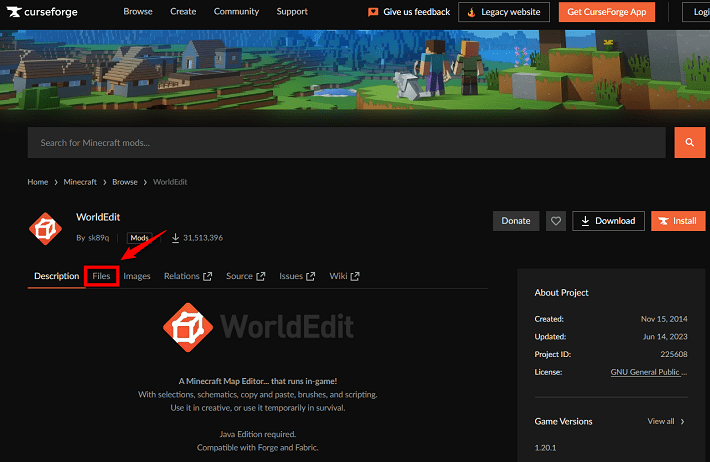
今回は、バージョン1.19.4の『WorldEdit』をダウンロードします。
バージョン1.19.4の「三点リーダー(︙)」をクリックして、Download fileを選択してください。
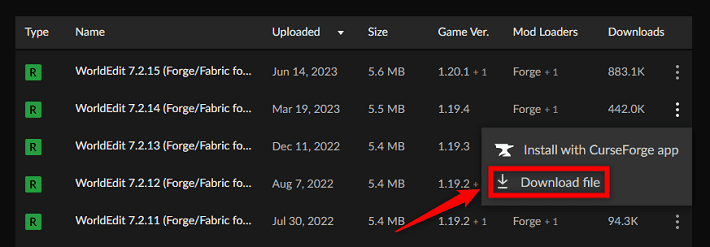
ダウンロードが完了すればOKです。
『Minecraft Forge』の導入で生成される「modsフォルダ」に、先ほどダウンロードした『WorldEdit』を移動します。
まずは「mods」フォルダを開くため、『Minecraft Forge』の起動構成でゲームを開始しましょう。
スタート画面の「MOD」をクリックすると、現在導入されているMODの一覧が表示されます。
左下にある「Modフォルダーを開く」をクリックしてください。
「mods」フォルダが開くので、そちらに『WorldEdit』を移動しましょう。
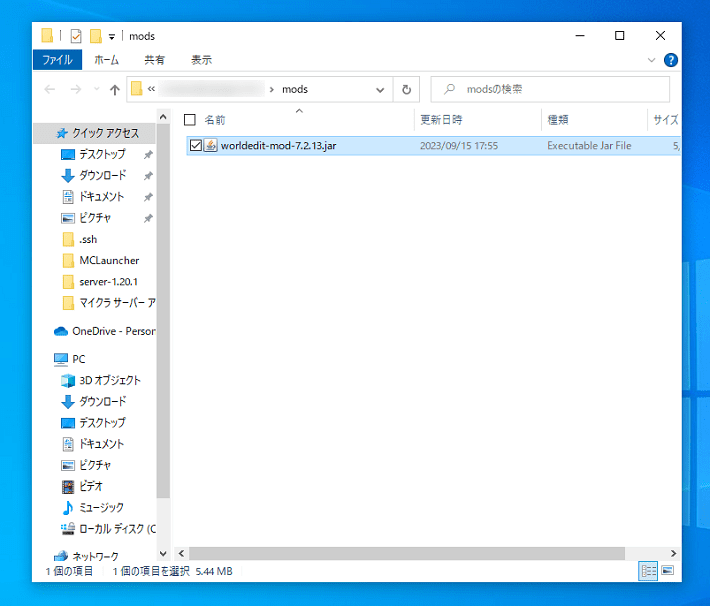
マイクラを再起動したあと、スタート画面で「MOD」をクリックします。
MODの一覧に『WorldEdit』が追加されていたらOKです!
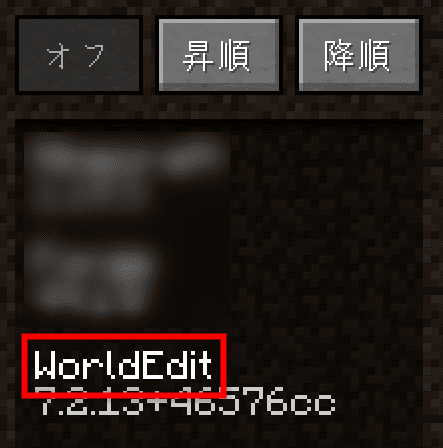
以下の記事では、ローカル環境にMODを導入する手順を詳しく解説しています。
ぜひあわせてチェックしてください!
サーバーへの導入手順
今回は、弊社の『Xserver for Game』に備わる「Minecraft(Paper)」のテンプレートを使って、サーバーにプラグイン版の『WorldEdit』を導入する手順を解説します。
※『Xserver VPS』でも手順は同じです。
サーバーにプラグインを導入するためには、まずプラグインサーバーを立てる必要があります。
以下、「Minecraft(Paper)」を使ったプラグインサーバーの立て方です。
- Xserverアカウントを作成する
- 「Minecraft(Paper)」のイメージタイプを選択する
- お申し込み内容を確認してお支払いする
- ゲームパネルで『PaperMC』がインストールされているか確認する
『Xserver for Game』をご契約済みで、他のテンプレートをご利用の場合は、「アプリ再インストール」を実行しましょう。
- ゲームパネルにアクセスする
- サーバーをシャットダウンする
- 「アプリ再インストール」をクリックする
- 「Minecraft(Paper)」を選択する
- 「再インストールする」をクリックする
- ゲームパネルで『PaperMC』がインストールされているか確認する
詳しくは、以下記事の「テンプレートでプラグインサーバーを構築する手順」をご覧ください。
次に、プラグインサーバーと同じバージョンの『WorldEdit』をダウンロードします。
アサダ
プラグインサーバーと『WorldEdit』のバージョンが異なると、正常に遊べません。
こちらにアクセスして、Fileをクリックしてください。
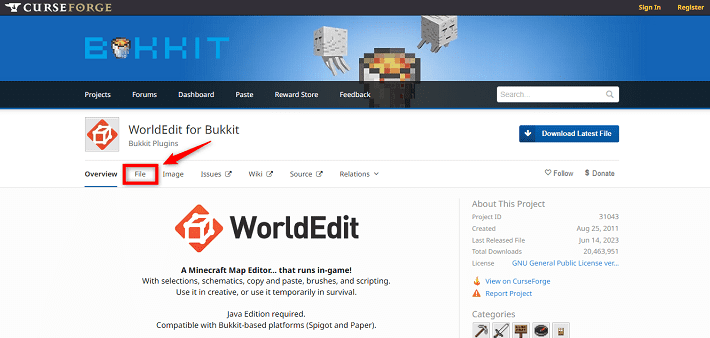
先ほどと同じく、バージョン1.19.4の『WorldEdit』をダウンロードします。
矢印をクリックしましょう。
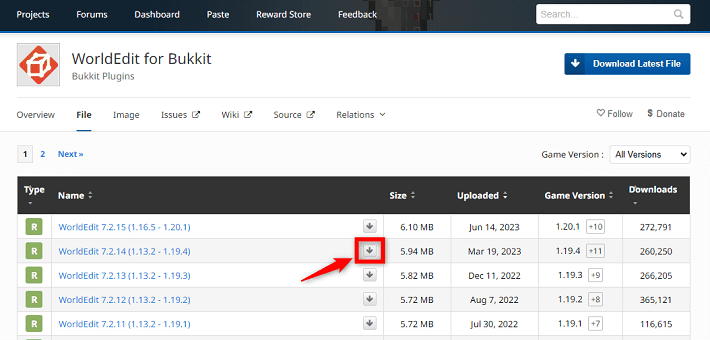
ダウンロードが終わればOKです。
『WorldEdit』を導入するため、一度マインクラフトサーバーを停止しましょう。
ゲームパネルにアクセスしたら、「マインクラフトマネージャー」をクリックしてください。
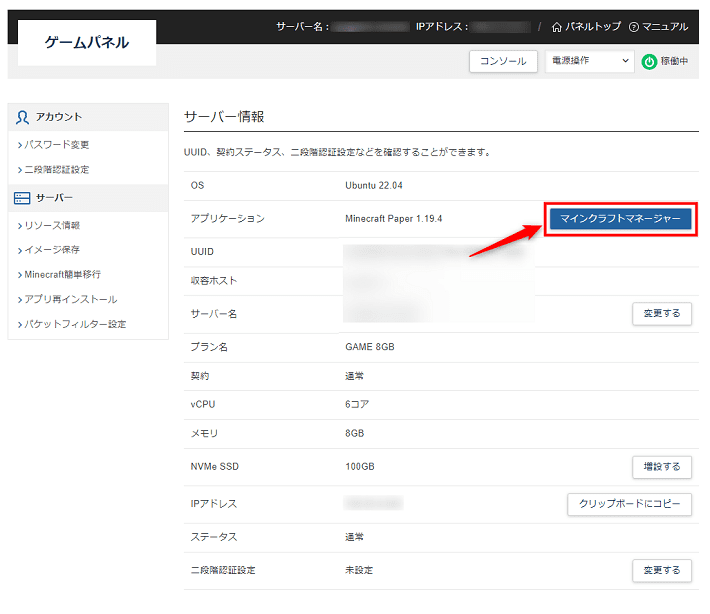
以下のとおり、認証画面が表示されます。
ご契約後に届くメールを確認して、「マインクラフトマネージャー」の「ユーザー名」と「パスワード」を入力しましょう。
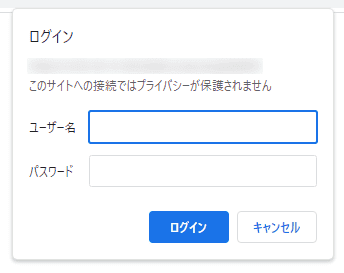
「マインクラフトマネージャー」にアクセスしたら、「マインクラフトサーバー」の停止をクリックしてください。
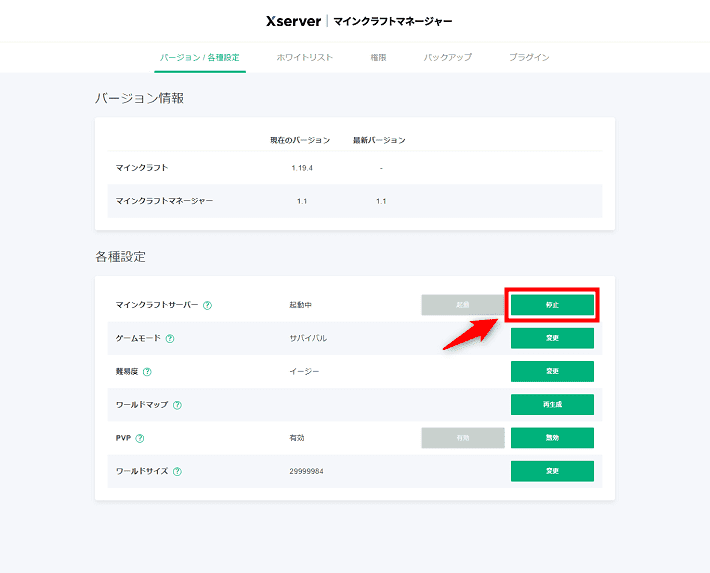
以下の手順で、『WorldEdit』を導入しましょう。
- 「プラグイン」タブをクリックする
- 「プラグイン追加」をクリックする
- 「ファイル選択」をクリックして『WorldEdit』を選択する
- 「追加」をクリックする
「プラグイン一覧」に追加されればOKです。
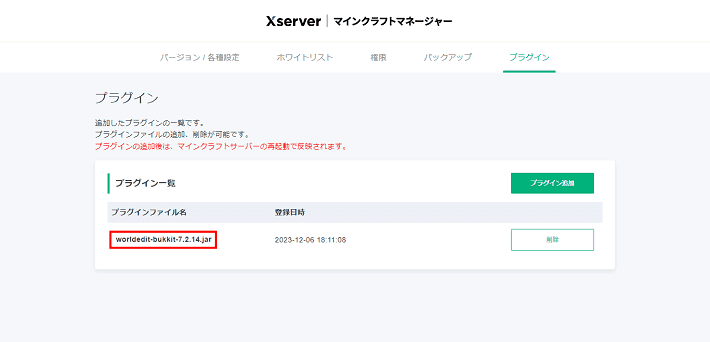
上部のバージョン / 各種設定タブをクリック。
続けて、「マインクラフトサーバー」の起動をクリックしてください。
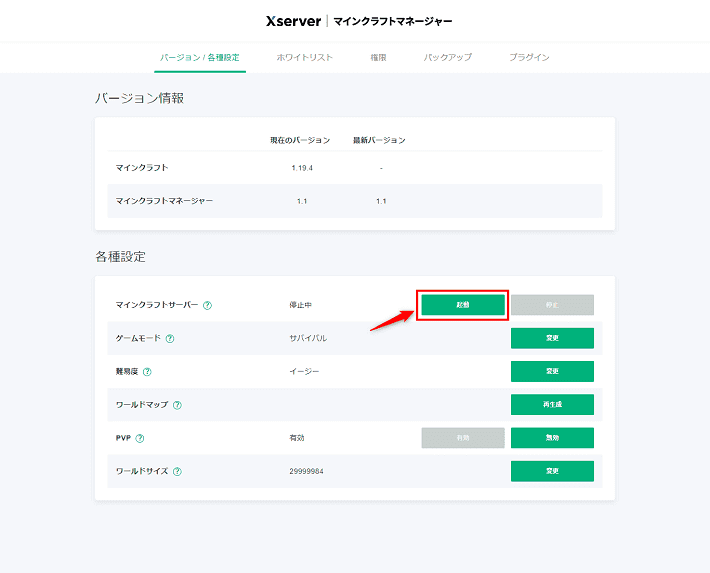
最後に、『WorldEdit』が適用されているか確認します。
プラグインサーバーに接続したあと、以下のコマンドを入力してください。
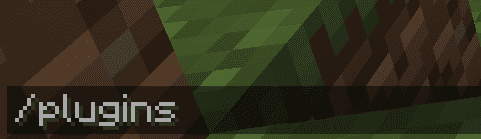
以下のとおり、緑色の文字で『WorldEdit』と表示されたらOKです!

サーバーへのプラグインの入れ方については、以下の記事で詳しく解説しています。
WorldEditの使い方
以下、『WorldEdit』で特定のアクションを実行する基本的な流れです。
- 領域を指定する
- コマンドを実行する
今回は、『WolrdEdit』を使用し、建築物をコピペで増やしてみましょう。
ステップ1:領域を指定する
基本的に『WorldEdit』は指定した領域に対し、配置、コピー、回転などのアクションが実行される仕様になっています。
以下、領域を指定する手順です。
はじめに、キーボードの/、もしくはTを押してチャット欄を開きましょう。

チャット欄が開いたら、以下のコマンドを入力します。
//wand
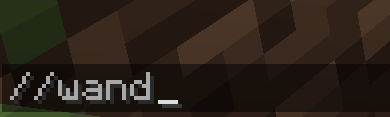
インベントリに「木の斧」が追加されるので、そちらを装備してください。
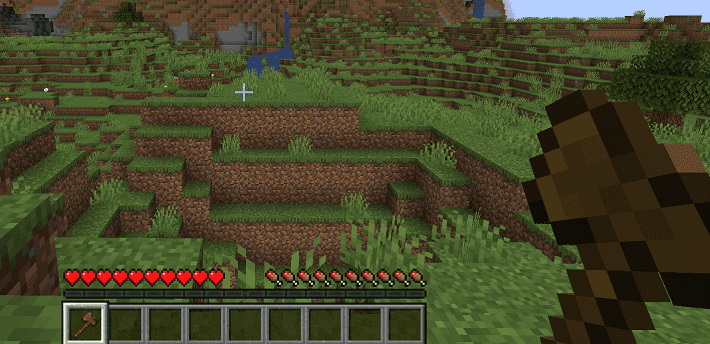
『WorldEdit』では、追加された「木の斧」を使い、領域の始まりと終わりを指定します。
「木の斧」を装備した状態でブロックにカーソルをあて、左クリックを押すと「始点」。
右クリックを押すと、「終点」を指定可能です。
以下のとおり、対角線になるよう始点(青ブロック)と終点(赤ブロック)を指定してください。
始点と終点を結んでできた直方体が領域となります。

アサダ
この画像だと、ガラスブロックの範囲が領域です!
なお、ブロックではなく、空間や水を始点、終点に指定したい場合は、以下のコマンドを使用しましょう。
始点
pos1
終点
pos2
上記のコマンドを使うと、プレイヤーの現在位置が始点と終点に設定されますよ。
以上で、ステップ1は完了です。
ステップ2:コマンドを実行する
領域を指定したら、コマンドを実行していきます。
今回は建築物をコピペするため、まず以下のコマンドを入力しましょう。
//copy

次に、貼り付けたい場所に移動して、以下のコマンドを入力してください。
//paste
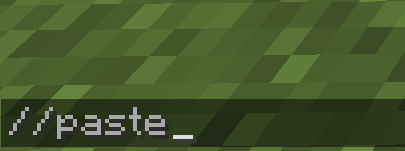
無事に建築物をコピペできたらOKです!
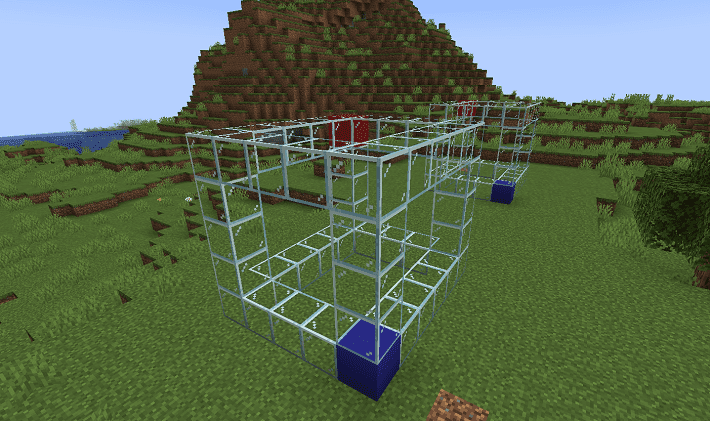
WorldEditのコマンド一覧
ここからは、『WorldEdit』のコマンドを以下4つのカテゴリに分け、一覧表で紹介します。
よく使うコマンドを抜粋してまとめているので、ぜひ参考にしてください。
基本コマンド
以下は、使用頻度がもっとも高い、基本コマンドの一覧表です。
| コマンド | 効果 |
|---|---|
| //wand | 領域を指定するための「木の斧」をインベントリに追加する |
| //pos1 | プレイヤーの現在位置を領域の「始点」に指定する |
| //pos2 | プレイヤーの現在位置を領域の「終点」に指定する |
| //undo | 『WorldEdit』でのアクションを元に戻す |
| //redo | 「//undo」で元に戻したアクションをやり直す |
ナビゲーションコマンド
以下は、プレイヤーの移動に関連するコマンドの一覧表です。
| コマンド | 効果 |
|---|---|
| /jumpto | 視点の位置にテレポートする |
| /thru | 前方の壁をすり抜ける |
| /ascend | 建物の上階にテレポートする |
| /descend | 建物の下階にテレポートする |
| /ceil | 建物の天井にテレポートする |
| /up [ブロック数] | 指定したブロック数だけ上にテレポートする |
リージョンコマンド
以下は、ブロックの配置や置換に関連するコマンドの一覧表です。
| コマンド | 効果 |
|---|---|
| //set | 指定した領域のブロックを置き換える |
| //replace | 指定した領域内の特定のブロックのみを置き換える |
| //walls | 指定した領域を基準に壁を生成する |
| //stack | 指定した領域のブロックを繰り返し設置する |
| //overlay | 指定した領域の上にブロックを配置する |
| //move [ブロック数] [方向] | 指定のブロック数と方向に応じて領域内のブロックを移動する(例://move 10 up) |
| //forest | 指定した領域に森林を生成する |
クリップボードコマンド
以下は、指定した領域のコピペに関連するコマンドの一覧表です。
| コマンド | 効果 |
|---|---|
| //copy | 指定した領域をクリップボードにコピーする |
| //paste | クリップボードにコピーした領域をペーストする |
| //cut | 指定した領域をクリップボードに切り取る |
アサダ
『WorldEdit』のコマンドは、他にもたくさんあります。
気になる方は、以下の公式ページで確認してみてください。
WorldEditの注意点2つ
『WorldEdit』を使用するときの注意点は、以下の2つです。
- パソコンやサーバーへの負担に気を付けよう
- 使えるプレイヤーを限定しよう
パソコンやサーバーへの負担に気を付けよう
『WorldEdit』で広範囲の領域を指定し、アクションを実行すると、パソコンやサーバーに大きな負担がかかります。
たとえば、ラグやカクつきが発生したり、最悪の場合ゲームやサーバーが落ちてしまったりするかもしれません。
ゲームやサーバーが落ちると、進行中のデータが正しく保存されないおそれがあります。
そのため、『WorldEdit』を使うときは、できる限り領域の指定を分割するようにしてください。
使えるプレイヤーを限定しよう
マルチプレイ環境(サーバー)に導入する場合、『WorldEdit』が使えるプレイヤーは限定することをおすすめします。
『WorldEdit』は、ワールドの大規模な改変を可能にする拡張プログラム。
誰でも使用可能にすると、悪意のあるプレイヤーに荒らしの道具として使われてしまうかもしれません。
基本的に『WorldEdit』は、オペレーター(OP)権限を持つプレイヤーのみが使えます。
『WorldEdit』による荒らし行為を未然に防ぐため、信頼できるプレイヤーにだけOP権限を付与するようにしましょう。
ちなみに、OP権限を付与したり、はく奪したりする方法は、以下の記事で解説しています。
まとめ
この記事では、『WorldEdit』の概要に加え、導入方法や使い方を解説しました。
以下、『WorldEdit』を導入する手順のおさらいです。
- Minecraft Forgeをインストールする
- WorldEditをダウンロードする
- 「mods」フォルダにWorldEditを移動する
- WorldEditが適用されているか確認する
- プラグインサーバーを立てる
- WorldEditをダウンロードする
- マインクラフトサーバーを停止する
- WorldEditを導入する
- マインクラフトサーバーを起動する
- WorldEditが適用されているか確認する
『WorldEdit』は、簡単にワールドを編集できる強力な拡張プログラムです。
ただ、便利な反面、思いがけずワールドが壊れてしまうおそれもあります。
操作を取り消すコマンドが用意されているものの、バックアップを取っておくと安心です。
マイクラサーバーのバックアップ方法については、以下の記事で解説しているので、ぜひ参考にしてください。
以上、最後までお読みいただき、ありがとうございました!
マイクラサーバーを手軽に立ち上げたい方へ
レンタルサーバーの国内シェアNo.1※サービス「エックスサーバー」が提供する「Xserver for Game」では、2024年4月30日12時まで、利用料金最大60%キャッシュバックキャンペーンを開催中です!
今なら実質月額415円~お得にマイクラサーバーが立ち上げられます!
高性能CPUや高速ストレージなどを備え、サクサク遊べるマルチプレイ環境を構築可能。
なかでも、より快適にマルチプレイを遊べる8GB以上のプランがお得です!
【4月30日まで】利用料金最大60%キャッシュバックキャンペーンはこちら!
ぜひこのお得な機会にマイクラサーバーの立ち上げをご検討ください!
※2023年10月時点、W3Techs 調べ。
マイクラ用マルチサーバーだけでなく、アプリやシステム開発、ブログの執筆、サーバー構築など、さまざまな用途に使いたい方は「Xserver VPS」がおすすめ!
今なら月額664円~圧倒的ハイスペックなVPS環境を構築できます!
さらに初期費用は無料です。
【5月7日まで】利用料金最大20%オフキャンペーンはこちら!
ぜひこのお得な機会にマイクラサーバーの立ち上げをご検討ください!
以下の記事では初心者でも簡単にマイクラサーバーを立ち上げられる方法を紹介しています。検討されている方は、ぜひご覧ください。









